כיצד להמיר OGG ל-FLAC ב-2 שיטות פשוטות
אם אתם שייכים לקבוצת האנשים שבאמת אוהבים להאזין למוזיקה, אתם חייבים להכיר פורמטי אודיו שונים. כמובן, כחובב מוזיקה, אתה תמיד תעשה הכל כדי לשמר ולהפוך את רצועות האודיו שלך למצב טוב. דרך אחת לשמר את איכות רצועות האודיו שלך היא להשתמש בפורמט אחר. בדיוק כמו פורמט קובץ OGG, אתה יכול להמיר אותו ל-FLAC לתוצאה טובה יותר. וכדי להדריך אותך טוב יותר, תסתכל על אלה ממירי OGG ל-FLAC שיעזור לך להפוך את רצועות האודיו שלך בצורה טובה.
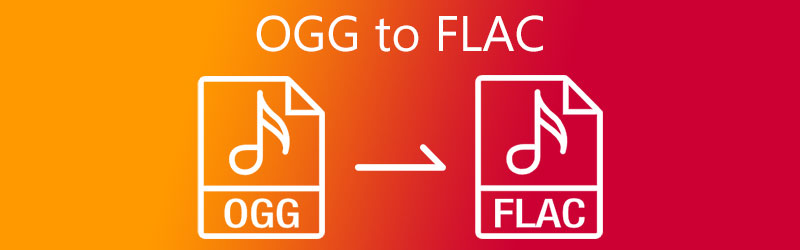
חלק 1. מה הם OGG ו-FLAC
מהו קובץ OGG?
OGG הוא שם אחר לפורמט Vorbis. OGG הוא פורמט חינמי וקוד פתוח הדומה ל-MP3 ו-AAC, אך הוא פחות נפוץ מתבניות קבצים אלו. וניתן להפעיל אותו רק בכמה נגני מדיה בכל הנוגע לתאימות. כתוצאה מכך, הוא אינו אהוב על ידי משתמשים רבים.
מהו קובץ FLAC?
הפורמט הפופולרי ביותר של קבצי מוזיקה ללא אובדן הוא FLAC, כלומר Free Lossless Audio Codec. זהו פורמט שנדחס כדי לצמצם מקום תוך שמירה על איכות שמע ללא הפסדים. מה שעושה את זה אפילו יותר שימושי הוא שהוא שומר על אותה איכות כמו הקובץ המקורי. לכן מי שיש לו סטנדרט גבוה של מוזיקה קורעת משתמש בה.
חלק 2. כיצד להמיר OGG ל-FLAC במהירות
הכלים הבאים הם הכלים שאתה יכול לסמוך עליהם בהמרת קובץ OGG ל-FLAC. ראה איזה מהם אתה מעדיף שכן אנו ניתן לך את התיאור יחד עם ההליך שלב אחר שלב שלהם.
1. ממיר וידאו Vidmore
הדרך הראשונה להמיר OGG ל-FLAC היא באמצעות תוכנה מקצועית זו ממיר וידאו Vidmore. תוכנית זו נחשבת רב-תכליתית מכיוון שהיא יכולה להמיר גם אודיו וגם וידאו. הם עשויים לקרוא לזה כלי מקצועי אבל זו תוכנית אפילו למתחילים. אם אינך רגיל לנווט בממירים, אתה עדיין יכול ליהנות מהשימוש בו.
Vidmore Video Converter תואם גם ל-Mac וגם ל-Windows. בנוסף לכך, תוכנה זו מציעה יותר מ-200 פורמטים של קבצים. אז לא תצטרך להתקין אפליקציה של צד שלישי כדי להמיר את קובץ השמע שלך לפורמט אחר. באמצעות תכונות עריכת האודיו של האפליקציה, אתה יכול להשתלט על קצב הסיביות וקצב הדגימה אם אתה רוצה להקטין את גודל הקובץ. ואם אתה מעדיף להשתמש בתוכנה זו כדי להמיר OGG ל-FLAC, הנה מדריך למטה.
שלב 1: הורד והתקן את ממיר OGG
כדי להתחיל, התחל בלחיצה על אחד מכפתורי ההורדה המופיעים להלן, ואז התקן והפעל את התוכנה במערכת. ברגע שהאפליקציה פועלת, כעת תוכל לפתוח את התוכנה.
שלב 2: הוסף את קבצי OGG שלך
ברגע שתפתח את הכלי, הוא יראה לך את הממשק הראשי, אז כדי שתוכל להוסיף את קבצי OGG שלך, לחץ על הוסף קבצים בחלק העליון השמאלי של ממשק הכלי או שאתה יכול פשוט ללחוץ על ועוד סמל שתראה במסך המרכזי.
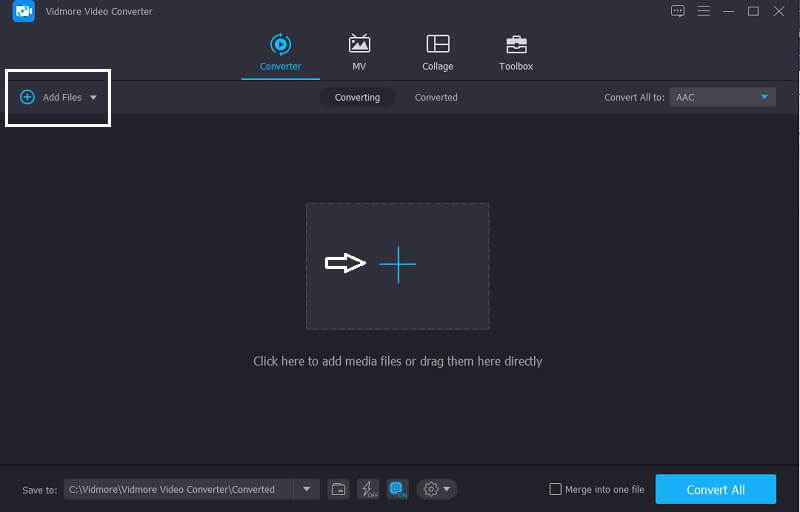
שלב 3: בחר FLAC כפורמט
לאחר מכן, ברגע שהשמע נמצא ב- ציר זמן, לחץ על פּרוֹפִיל בצד ימין של רצועת השמע ולחץ על שֶׁמַע כדי שתוכל לראות את פורמט הקובץ השונה, פשוט בחר את ה FLAC.
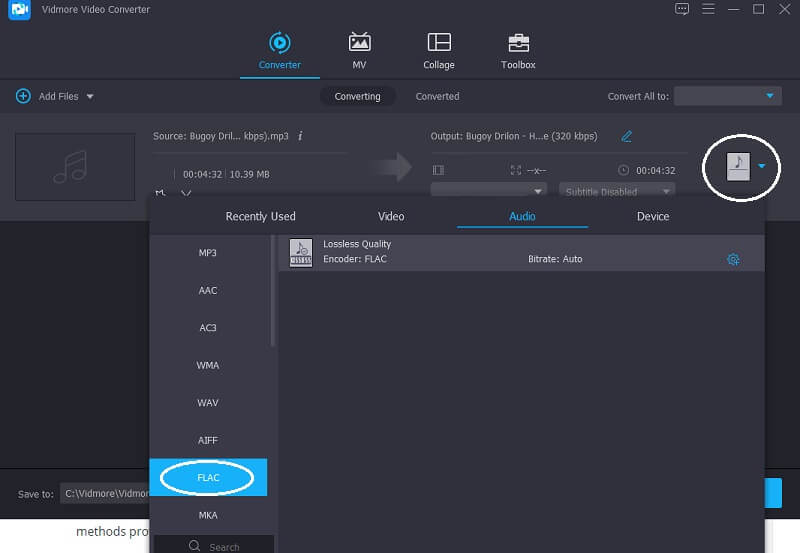
לאחר בחירת פורמט הקובץ, תוכל להשתלט על קצב סיביות, עָרוּץ ו קצב דגימה אם אתה רוצה להקטין את גודל הקובץ. פשוט לחץ על הגדרה בצד הנסיעה של פורמט הקובץ, לאחר שתסיים הקש על צור חדש כדי להחיל אותו על הקובץ שלך.
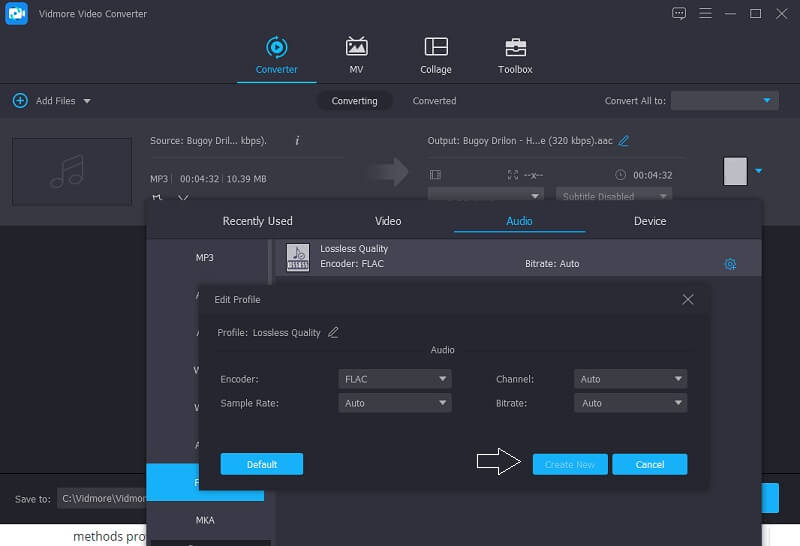
שלב 4: המר קבצי FLAC
לאחר שתסיים להחיל את השינויים, לחץ על המר הכל לחצן והמתן עד שהקובץ שלך יומר ל FLAC. וזה הכל!
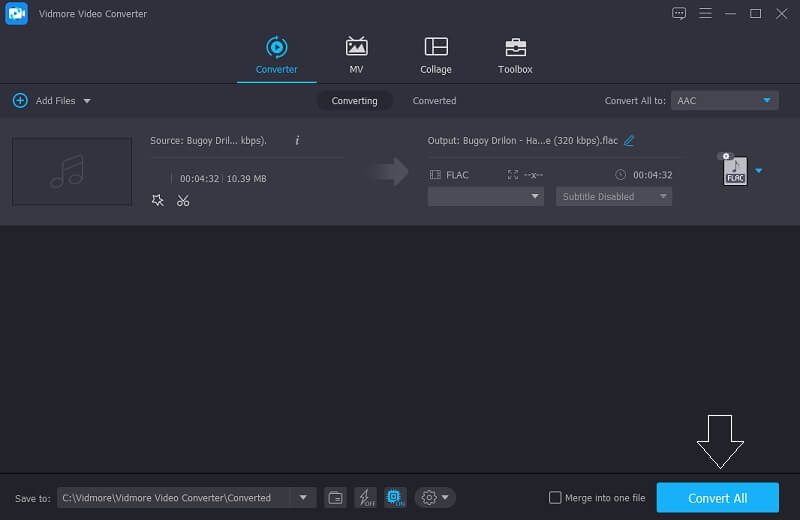
2. ממיר וידאו חינם Vidmore
דרך נוספת להמיר את קובץ OGG שלך ל-FLAC היא באמצעות יישום מבוסס אינטרנט זה שהוא ממיר וידאו חינם של Vidmore. אם אתה חוסך מקום במכשיר שלך, אתה יכול לסמוך על הכלי הזה מכיוון שאתה לא צריך להוריד אותו לפני שתוכל להשתמש בו במלואו. זה טוב למתחילים מכיוון שיש לו תכונות עריכה ידידותיות.
מלבד זאת, אינך צריך להקפיד על גודל הקובץ שלך מכיוון שאתה יכול להמיר את קובץ ה- OGG שלך במלואו גם אם הוא מכיל גודל גדול. למעשה הוא מציע המרה במהירות גבוהה יותר עבור אודיו ווידאו. לכן זה מאוד נוח במיוחד למי שמעריך את זמנם. כדי לעזור לך טוב יותר להמיר OGG ל-FLAC באמצעות כלי מבוסס דפדפן זה, עקוב אחר ההוראות שלהלן.
שלב 1: עבור לדף הרשמי של ממיר וידאו חינם של Vidmore ולחץ על הוסף קבצים להמרה כדי להתקין את המשגר של הכלי המקוון.
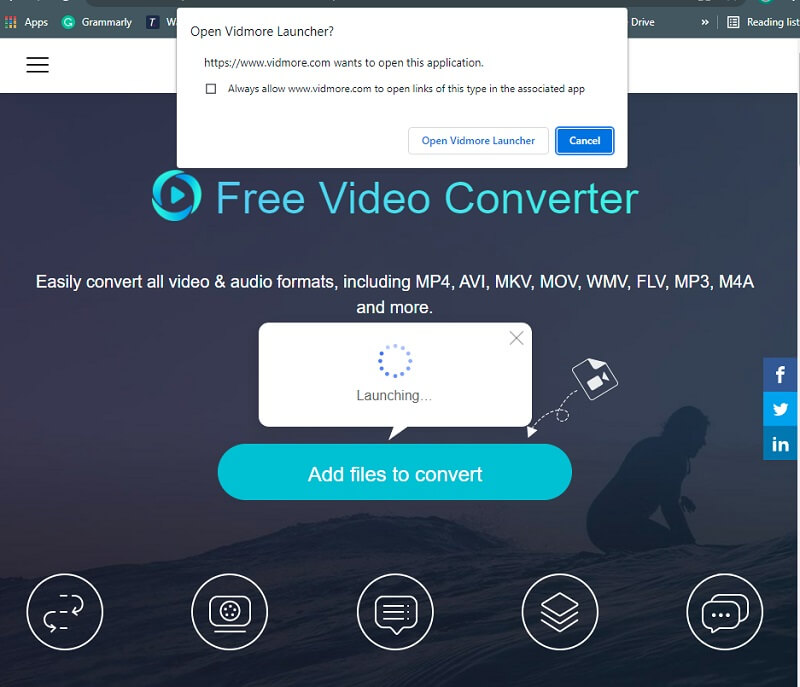
שלב 2: לאחר מכן, לחץ על הוסף קבצים כדי להמיר שוב ולבחור את קבצי OGG מהמחשב שלך, לאחר שהקובץ הראשון ישתקף ב- ציר זמן, לחץ על הוסף קובץ אם אתה רוצה להוסיף קובץ אחר.
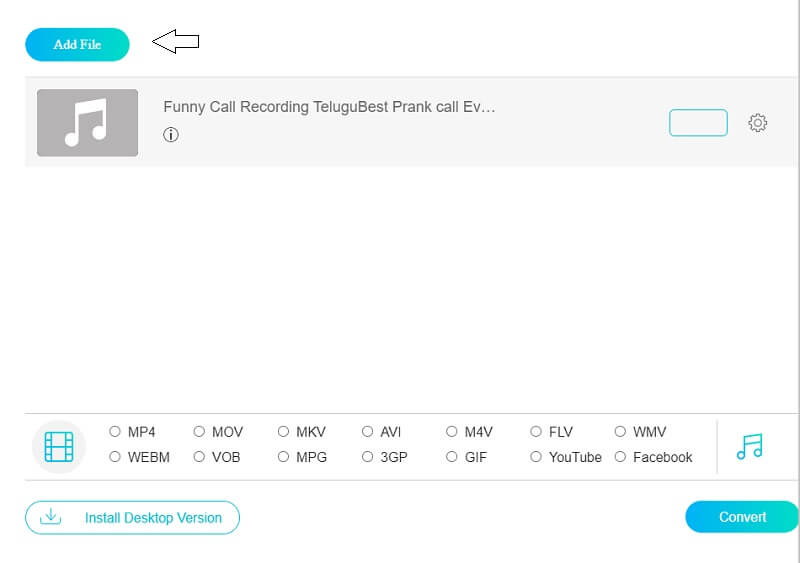
שלב 3: לאחר מכן, הקש על מוּסִיקָה סמל בחלק התחתון הימני של ממשק הכלי ויופיעו פורמטי האודיו השונים, פשוט בחר את FLAC על הבחירות הנתונות.
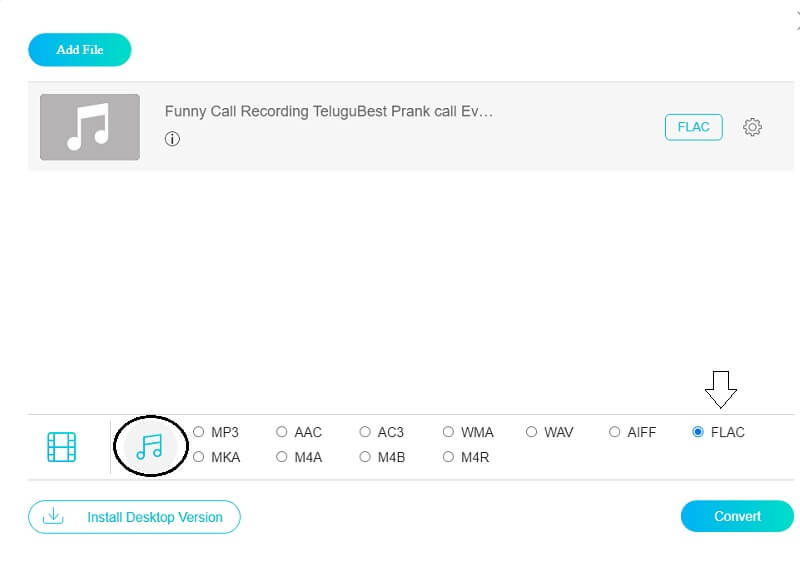
לאחר לחיצה על FLACפורמט, אתה יכול להתאים את גודל הקובץ על ידי שליטה ב- קצב סיביות, עָרוּץ ו קצב דגימה. אתה רק צריך להקיש על הגדרות בצד ימין של האודיו. לאחר התאמת הגדרות השמע, לחץ על בסדר לַחְצָן.
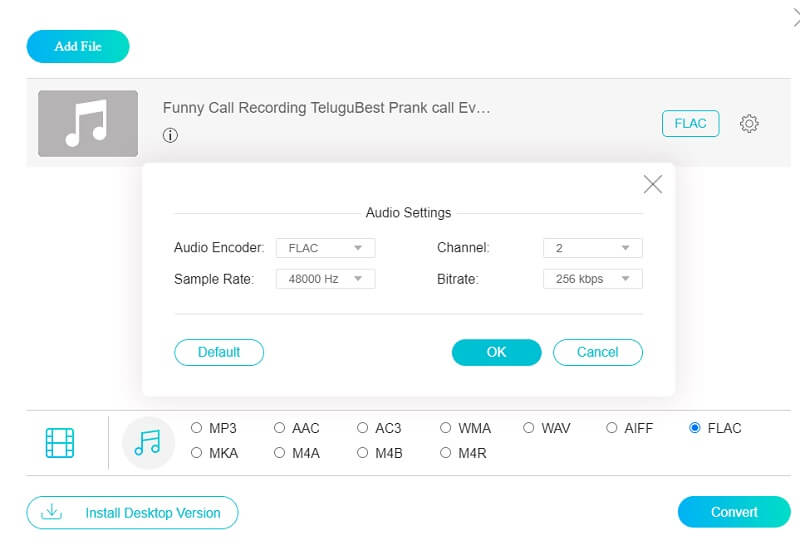
שלב 4: המר את הקבצים שלך
ברגע שאתה עם השינוי של רצועות האודיו שלך, לחץ על להמיר לשונית לעיבוד בתהליך ההמרה. לאחר מכן בחר את התיקיה שאליה הקובץ שלך יופנה, פשוט לחץ על בחר תיקייה והמתן כמה שניות כדי להמיר את הקובץ שלך בהצלחה.
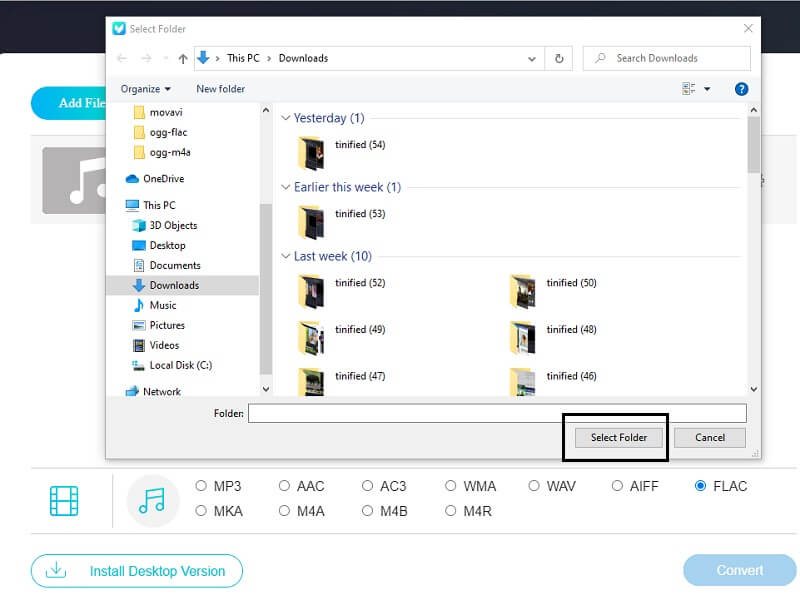
חלק 3. שאלות נפוצות של המרת OGG ל-FLAC
1. האם FLAC הוא פורמט האודיו הטוב ביותר?
הפורמט הטוב ביותר לאיכות צליל הוא סוג קובץ שמע ללא אובדן. FLAC, WAV ו-AIFF הם דוגמאות לפורמטים אלה. קבצים אלו נחשבים ברזולוציה גבוהה מכיוון שהאיכות שלהם מעולה.
2. האם אני יכול לדחוס קבצי FLAC?
רמת הדחיסה של FLAC משפיעה רק על גודל הקובץ, לא על איכות השמע. אתה יכול להמיר קובץ FLAC בחזרה לקובץ WAV מבלי לאבד איכות.
3. איך להמיר ogg ל-flac עם foobar 2000?
יש אחיזה של מקודד FLAC. עקוב אחר נוהל OGG לרוב, למעט פורמט פלט, בחר FLAC ושמור את הגדרות ההמרה. בחר את הגדרת ה-FLAC החדשה שלך מתפריט המר על ידי לחיצה ימנית על המוזיקה שלך. תקבל הוראה לאתר את מקודד FLAC. השיר יקודד בפורמט FLAC.
סיכום
הפוסט לעיל יעזור לך להמיר OGG ל-FLAC ללא כל טרחה. בעזרת ה ממיר OGG ל-FLAC, אתה יכול לשמור על רצועות האודיו שלך במצב טוב. אתה מוזמן לנסות אחד מהם.
OGG & FLAC
-
המרת FLAC
-
המרת OGG
-
ערוך את FLAC


